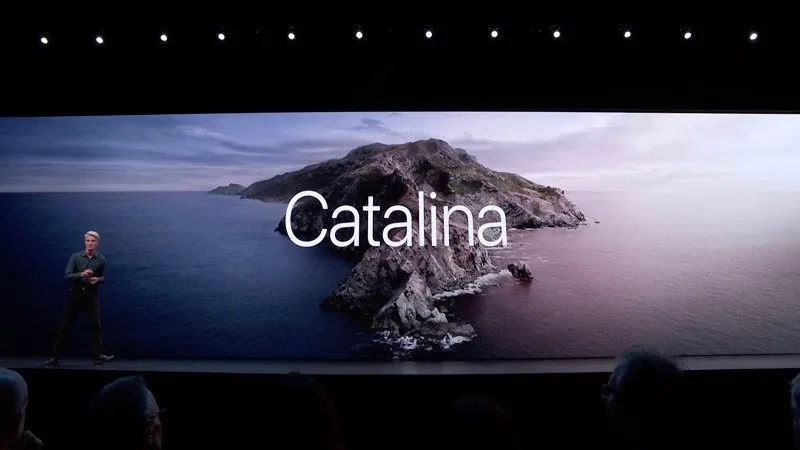Trước khi bạn cài đặt hệ điều hành phiên bản mới nhất này thì có một số thứ cần được cân nhắc như một vài ứng dụng quan trọng sẽ không tương thích với macOS 10.15 hoặc kiểm tra các ứng dụng 32-bit và bạn vừa mới có một bản backup.
Có rất nhiều tính năng mới và cực kì hữu ích cho người dùng Mac trong phiên bản mới nhất macOS Catalina.
Bạn đang đọc: Cách kiểm tra máy Mac để chuẩn bị sử dụng macOS Catalina
Cách kiểm tra máy Mac của bạn có sẵn sàng nâng cấp macOS Catalina hay chưa
1 – macOS Catalina tương thích với toàn bộ máy Macbook từ 2012 trở đi. Vậy nên nếu bạn có máy Mac mua trong khoảng thời gian này thì bạn có thể hoàn toàn yên tâm được rồi.
2 – Nhiều nhà phát triển ứng dụng của bên thứ ba liên tục cải tiến và nâng cấp ứng dụng của mình để chúng có thể hoạt động tốt trên macOS phiên bản mới nhất, tuy nhiên các lỗi ảnh hưởng đến hiệu năng vẫn có thể tồn tại. Sở dĩ việc này xảy ra là vì nhiều ứng dụng vẫn chưa hoàn toàn tương thích cho Catalina.
Nếu bạn không chắc rằng ứng dụng của mình có thể chạy tốt trên Catalina thì hãy khoan nâng cấp và kiểm tra cho kĩ.
Bạn có thể kiểm tra xem liệu bạn có đang chạy bất kì ứng dụng 32-bit nào trên Mojave trước khi tải và cài đặt Catalina hay không. Truy cập vào About This Mac -> System Report -> Legacy Software.
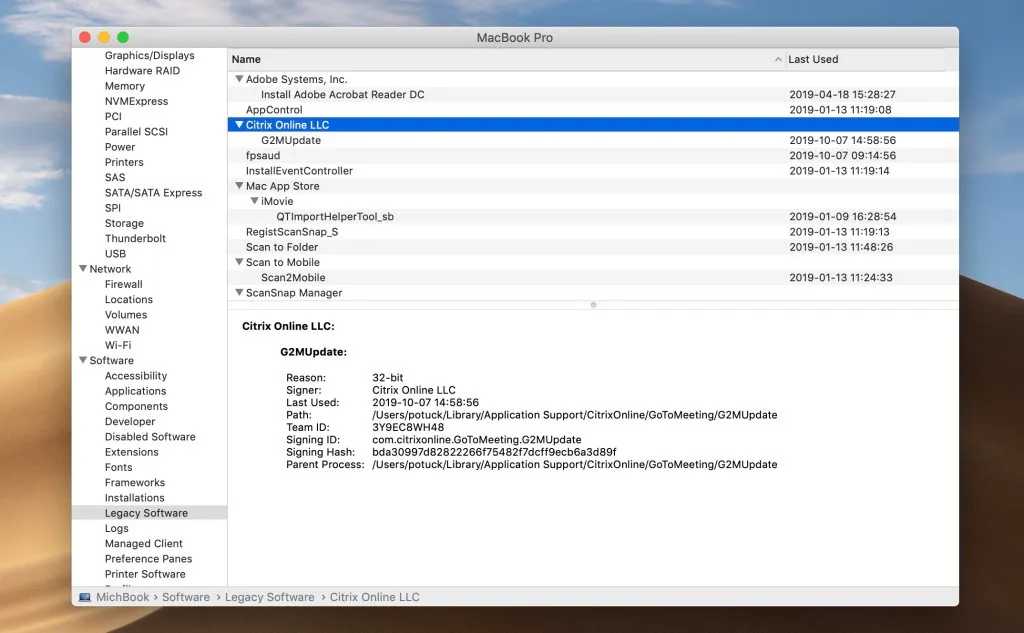
Tại đây bạn sẽ thấy một danh sách toàn bộ các ứng dụng 32-bit đã được cài đặt trên máy Mac. Bạn sẽ có thể đưa ra quyết định là nâng cấp hệ điều hành hay chưa. Nếu bất kì ứng dụng nào trong danh sách này là tối quan trọng với bạn, đừng nâng cấp vội. Hãy liên hệ với các nhà phát triển để xem có phiên bản 64-bit cho ứng dụng của mình chưa.
Bạn cũng có thể click vào tab Application bên trái để xem toàn bộ các chi tiết phần cứng hiện có trong máy.
3 – Đừng quên tạo một bản backup trước khi cài đặt macOS Catalina.
4 – Khi đã sẵn sàng, hãy đến mục System Preferences -> Software Update để tải và cài đặt phiên bản mới. Ngoài ra, bạn có thể truy cập vào App Store theo đường link này để cài đặt phiên bản mới: https://apps.apple.com/us/app/macos-catalina/id1466841314?mt=12.
Nguồn: 9to5mac
macOS Catalina tương thích
macOS Catalina tương thích với toàn bộ máy Macbook từ 2012 trở đi. Vậy nên nếu bạn có máy Mac mua trong khoảng thời gian này thì bạn có thể hoàn toàn yên tâm được rồi.
Tìm hiểu thêm: Cập nhật Trend mới: Cách gửi tin nhắn trên Messenger có hiệu ứng từ ngữ cực vui nhộn, thú vị
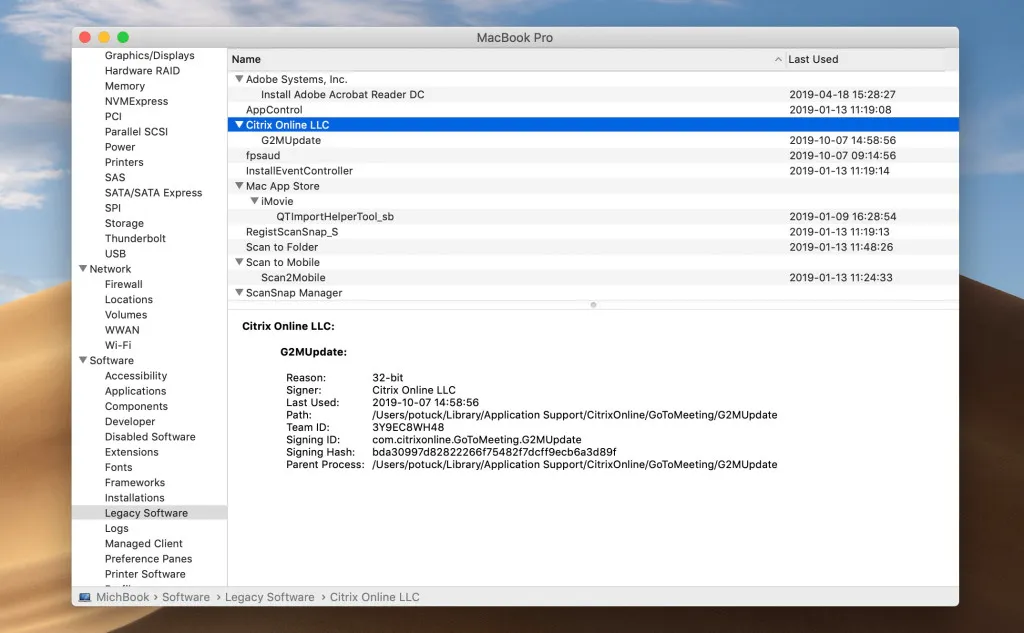
>>>>>Xem thêm: Hướng dẫn thay đổi thư mục tải xuống trình duyệt Brave đơn giản, nhanh chóng
ứng dụng tương thích cho Catalina
Ứng dụng của bên thứ ba liên tục cải tiến để hoạt động tốt trên macOS phiên bản mới nhất, tuy nhiên vẫn có thể bị lỗi. Đó là vì nhiều ứng dụng vẫn chưa hoàn toàn tương thích cho Catalina.
Tìm hiểu thêm: Cập nhật Trend mới: Cách gửi tin nhắn trên Messenger có hiệu ứng từ ngữ cực vui nhộn, thú vị
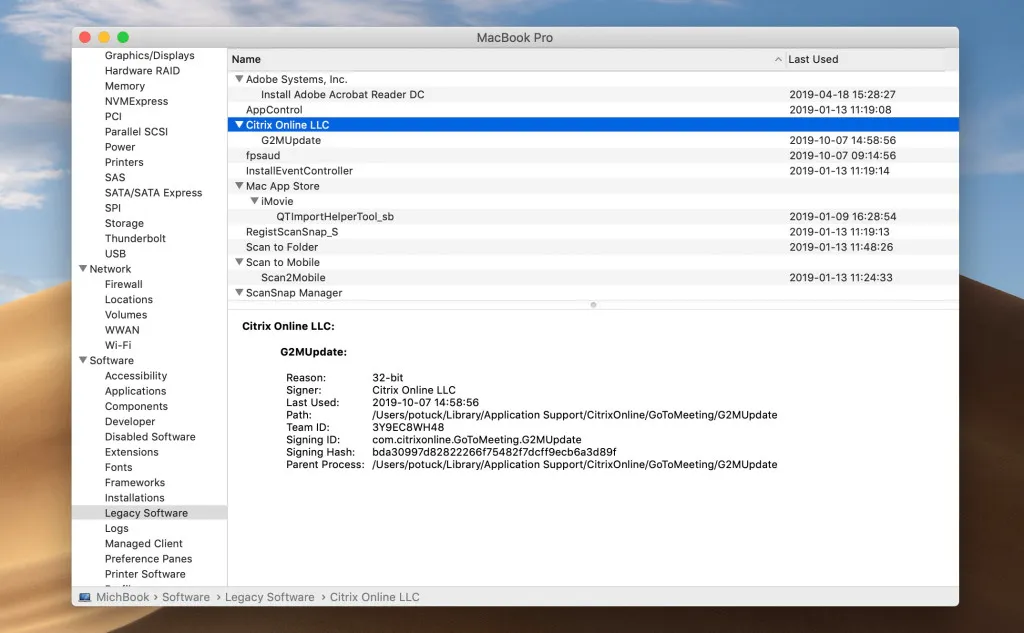
>>>>>Xem thêm: Hướng dẫn thay đổi thư mục tải xuống trình duyệt Brave đơn giản, nhanh chóng
Kiểm tra các ứng dụng 32-bit
Kiểm tra xem liệu bạn có đang chạy bất kì ứng dụng 32-bit nào trên Mojave trước khi tải và cài đặt Catalina hay không. Truy cập vào About This Mac -> System Report -> Legacy Software.
Tìm hiểu thêm: Cập nhật Trend mới: Cách gửi tin nhắn trên Messenger có hiệu ứng từ ngữ cực vui nhộn, thú vị
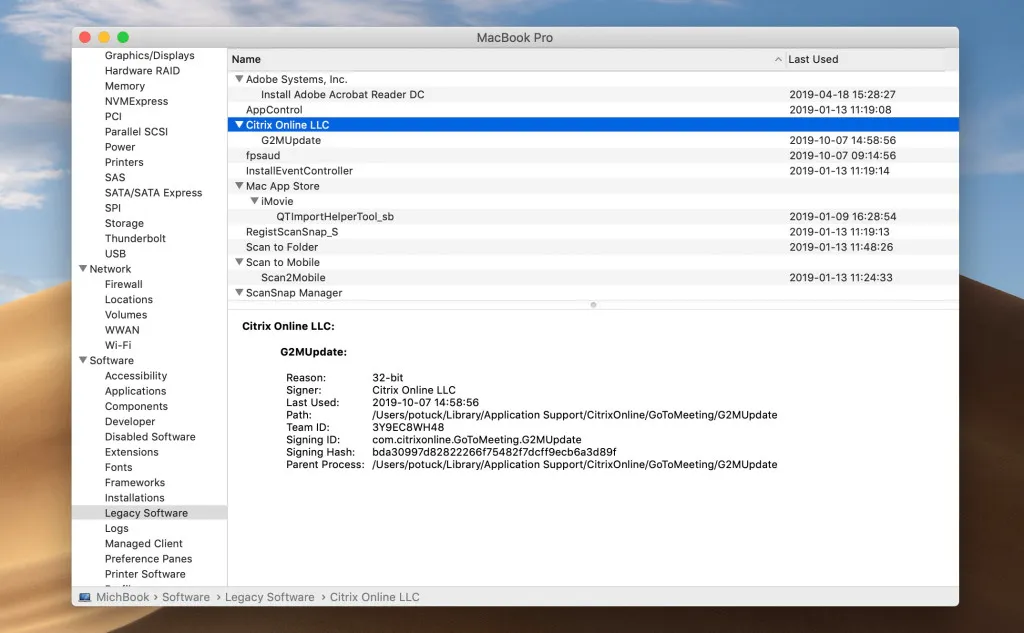
>>>>>Xem thêm: Hướng dẫn thay đổi thư mục tải xuống trình duyệt Brave đơn giản, nhanh chóng